GroupDocs.Viewer .NET을 사용하여 CHM 파일을 HTML, JPG, PNG 및 PDF로 변환
소개
CHM 파일의 제한된 호환성으로 인해 콘텐츠를 보거나 공유하는 데 어려움을 겪고 계신가요? 이러한 파일을 HTML, JPEG, PNG, PDF와 같이 접근성이 더 높은 형식으로 변환하면 정보를 쉽게 배포할 수 있어 이 문제를 해결할 수 있습니다. 이 종합 가이드에서는 CHM 파일 사용 방법을 안내해 드립니다. GroupDocs.Viewer .NET CHM 파일을 다양한 인기 형식으로 손쉽게 변환하는 방법을 알아보세요. 정확하고 효율적으로 파일 렌더링을 처리하는 방법을 배우게 됩니다.
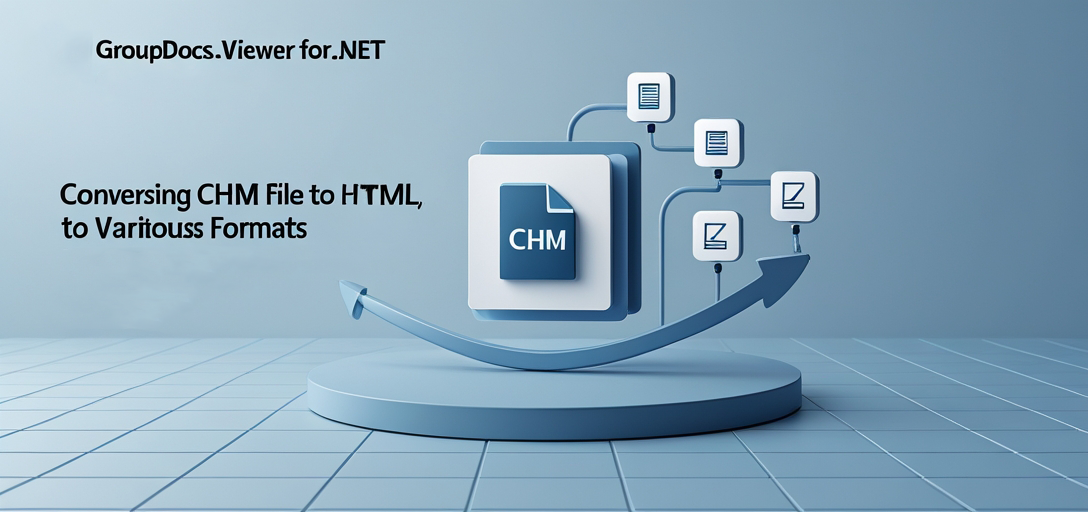
당신이 배울 것
- 웹 호환성을 위해 CHM 파일을 HTML로 변환합니다.
- 시각적 공유를 위해 CHM 콘텐츠를 JPEG 이미지로 렌더링합니다.
- 고품질 그래픽을 위해 CHM 페이지를 PNG 포맷으로 변환합니다.
- CHM 문서 전체를 PDF로 내보내어 누구나 읽을 수 있는 형식으로 만듭니다.
이 가이드를 마치면 이러한 변환 기술을 완전히 익혀 프로젝트에 통합할 준비가 되실 겁니다. 자, 이제 환경 설정부터 시작해 볼까요!
필수 조건
시작하기 전에 모든 것이 올바르게 설정되었는지 확인하세요.
- GroupDocs.Viewer .NET 버전 25.3.0 이상.
- Visual Studio와 같은 AC# 개발 환경.
- C#에서 파일 처리와 디렉터리 관리에 대한 기본적인 이해.
환경 설정 요구 사항
GroupDocs.Viewer를 사용하려면 NuGet 패키지 관리자 콘솔이나 .NET CLI를 사용하여 라이브러리를 설치하세요.
NuGet 패키지 관리자 콘솔
Install-Package GroupDocs.Viewer -Version 25.3.0
.NET CLI
dotnet add package GroupDocs.Viewer --version 25.3.0
라이센스 취득 단계
GroupDocs는 무료 체험판을 제공하며, 구매 전 테스트 목적으로 임시 라이선스를 취득할 수도 있습니다. 구매 페이지 라이선싱 옵션을 살펴보세요.
.NET용 GroupDocs.Viewer 설정
GroupDocs.Viewer를 사용하려면 위에서 언급한 대로 프로젝트에 설치되어 있는지 확인하세요. 기본 환경을 설정하는 방법은 다음과 같습니다.
- 뷰어 초기화: CHM 파일을 뷰어에 로드합니다.
- 출력 디렉토리 구성변환된 파일이 저장될 위치를 설정합니다.
다음은 CHM 파일을 변환하기 위해 GroupDocs.Viewer를 초기화하는 예제 코드 조각입니다.
using GroupDocs.Viewer;
using System.IO;
string chmFilePath = Path.Combine("YOUR_DOCUMENT_DIRECTORY", "Sample.chm");
using (Viewer viewer = new Viewer(chmFilePath))
{
// 추가 구성 및 변환은 여기에 있습니다.
}
구현 가이드
CHM을 HTML로 렌더링
CHM 파일을 HTML 형식으로 변환하면 모든 웹 브라우저에서 볼 수 있어 접근성이 향상됩니다.
1단계: 출력 디렉토리 설정
출력 HTML 파일을 위한 디렉토리를 만듭니다.
string outputDirectory = Path.Combine("YOUR_OUTPUT_DIRECTORY", "HTML");
Directory.CreateDirectory(outputDirectory);
2단계: 뷰어 옵션 구성
사용 HtmlViewOptions CHM 콘텐츠가 어떻게 렌더링될지 정의하려면:
string pageFilePathFormat = Path.Combine(outputDirectory, "chm_result_{0}.html");
using (Viewer viewer = new Viewer(chmFilePath))
{
HtmlViewOptions options = HtmlViewOptions.ForEmbeddedResources(pageFilePathFormat);
options.RenderToSinglePage = true; // 선택 사항: 모든 페이지를 단일 HTML 페이지로 렌더링합니다.
viewer.View(options);
}
CHM을 JPG로 렌더링
특정 콘텐츠를 시각적으로 공유하려면 CHM 파일을 JPEG 이미지로 변환하는 것이 매우 유용할 수 있습니다.
1단계: 이미지에 대한 출력 디렉토리 설정
string outputDirectory = Path.Combine("YOUR_OUTPUT_DIRECTORY", "JPG");
Directory.CreateDirectory(outputDirectory);
2단계: JPG에 대한 뷰어 옵션 구성
특정 페이지를 JPEG로 렌더링:
string pageFilePathFormat = Path.Combine(outputDirectory, "chm_result_{0}.jpg");
using (Viewer viewer = new Viewer(chmFilePath))
{
JpgViewOptions options = new JpgViewOptions(pageFilePathFormat);
viewer.View(options, 1, 2, 3); // 첫 3페이지만 JPEG 형식으로 변환
}
CHM을 PNG로 렌더링
변환하는 동안 고품질 그래픽을 유지하려면 CHM 파일을 PNG 이미지로 렌더링하세요.
1단계: PNG 파일의 출력 디렉토리 설정
string outputDirectory = Path.Combine("YOUR_OUTPUT_DIRECTORY", "PNG");
Directory.CreateDirectory(outputDirectory);
2단계: PNG에 대한 뷰어 옵션 구성
특정 페이지를 PNG 형식으로 변환:
string pageFilePathFormat = Path.Combine(outputDirectory, "chm_result_{0}.png");
using (Viewer viewer = new Viewer(chmFilePath))
{
PngViewOptions options = new PngViewOptions(pageFilePathFormat);
viewer.View(options, 1, 2, 3); // 첫 번째 세 페이지를 PNG 형식으로 변환합니다.
}
CHM을 PDF로 렌더링
CHM 파일을 PDF 문서로 변환하면 여러 기기에서 모두 읽을 수 있습니다.
1단계: PDF 파일의 출력 디렉토리 설정
string outputDirectory = Path.Combine("YOUR_OUTPUT_DIRECTORY", "PDF");
Directory.CreateDirectory(outputDirectory);
2단계: PDF 변환을 위한 뷰어 옵션 구성
CHM 파일 전체를 PDF로 렌더링합니다.
string pageFilePathFormat = Path.Combine(outputDirectory, "chm_result.pdf");
using (Viewer viewer = new Viewer(chmFilePath))
{
PdfViewOptions options = new PdfViewOptions(pageFilePathFormat);
viewer.View(options); // 모든 페이지를 PDF 형식으로 변환
}
실제 응용 프로그램
- 문서 공유: CHM 파일을 온라인 문서용 HTML로 변환합니다.
- 보관 목적: 쉽게 보관할 수 있도록 콘텐츠를 JPEG 또는 PNG 이미지로 저장합니다.
- 보고서 생성: 공식 보고서를 위해 기술 매뉴얼을 PDF로 내보냅니다.
다른 .NET 시스템과 통합하면 파일의 자동 일괄 처리와 같은 기능을 향상시켜 비즈니스 워크플로에서 이러한 변환 프로세스를 원활하게 진행할 수 있습니다.
성능 고려 사항
GroupDocs.Viewer를 사용할 때 성능을 최적화하려면:
- 객체를 적절하게 처리하여 효율적인 메모리 관리를 보장합니다.
- 리소스 고갈을 방지하려면 한 번에 변환되는 페이지 수를 제한하세요.
- 외부 종속성을 줄이려면 HTML 변환에 내장된 리소스를 사용합니다.
이러한 모범 사례를 준수하면 원활하고 효율적인 파일 변환 작업이 보장됩니다.
결론
이제 GroupDocs.Viewer .NET을 사용하여 CHM 파일을 다양한 형식으로 변환하는 방법을 확실히 이해하셨을 것입니다. 콘텐츠를 웹 친화적인 HTML, JPEG 또는 PNG와 같은 이미지 형식, 또는 범용 PDF로 렌더링하는 등, 이 도구는 문서 처리 요구 사항에 맞는 다양한 기능을 제공합니다. API의 추가 기능을 살펴보고 더 큰 프로젝트에 통합해 보세요.
FAQ 섹션
질문 1: GroupDocs.Viewer는 어떤 버전의 .NET을 지원합니까? A1: GroupDocs.Viewer는 .NET Framework 4.6.1 이상과 .NET Core 2.0+을 포함한 다양한 .NET 프레임워크를 지원합니다.
질문 2: 대용량 CHM 파일을 효율적으로 처리하려면 어떻게 해야 하나요? A2: 메모리 사용량을 효과적으로 관리하기 위해 변환 프로세스를 더 작은 배치로 나눕니다.
질문 3: GroupDocs.Viewer는 다른 문서 형식도 변환할 수 있나요? A3: 네, PDF, Word, Excel 등 다양한 형식을 지원합니다.
질문 4: GroupDocs.Viewer를 사용하기 위한 시스템 요구 사항은 무엇입니까? A4: .NET을 지원하는 Windows 기반 환경이 필요합니다. 개발 환경이 다음 기준을 충족하는지 확인하세요.
질문 5: 변환 중에 발생하는 오류를 어떻게 해결하나요? 대답 5: 파일 권한을 확인하고 경로가 올바르게 설정되었는지 확인하세요. 문제가 지속되면 설명서나 지원 포럼을 참조하세요.